Para las personas mayores: crear carpetas de correo electrónico en Windows Live Hotmail
Carpetas de mensajes de correo electrónico son una forma de organizar los mensajes de Windows Live Hotmail entrantes para que pueda encontrarlos fácilmente. Carpetas de correo electrónico funcionan como las carpetas de su por computadora después de crear uno, puede mover los mensajes a la carpeta con el fin de colocar mensajes similares juntos.
Conteúdo
- En el panel izquierdo de la ventana de hotmail, haga clic en los más acciones para carpetas icono, y seleccione administrar carpetas en el menú desplegable que aparece.
- Haga clic en nuevo.
- Introduzca un nombre de carpeta y haga clic en guardar.
- Para mover un mensaje de carpeta a carpeta, seleccione la casilla de verificación a la izquierda del mensaje y haga clic en mover nombre a-carpeta.
- Para eliminar un mensaje en una carpeta, haga clic en su casilla de verificación para seleccionarlo, y haga clic en eliminar.
En el panel izquierdo de la ventana de Hotmail, haga clic en los Más acciones para carpetas icono, y seleccione Administrar carpetas en el menú desplegable que aparece.
Al mover el puntero del ratón sobre carpetas en el panel izquierdo, aparece el Más acciones para carpetas icono. Se ve como un pequeño sol. Al hacer clic en el icono, aparecerá un menú. Selecciona Administrar carpetas y una lista de sus carpetas de correo electrónico actual aparece.
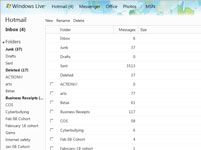
 Agrandar
AgrandarHaga clic en Nuevo.
Aparece el formulario en Nueva carpeta.
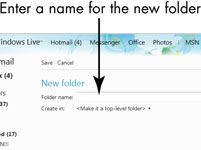
 Agrandar
AgrandarIntroduzca un nombre de carpeta y haga clic en Guardar.
Se crea la nueva carpeta y se añade a la lista de carpetas en el panel izquierdo. Haga clic en una carpeta para mostrar su contenido. Para volver a la carpeta principal de Hotmail, haga clic en Bandeja de entrada.
Si desea eliminar o cambiar el nombre de una carpeta, puede utilizar la Cambiar nombre y botones de la ventana Administrar carpetas Eliminar para hacerlo.
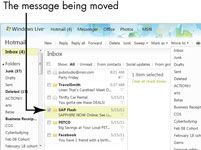
 Agrandar
AgrandarPara mover un mensaje de carpeta a carpeta, seleccione la casilla de verificación a la izquierda del mensaje y haga clic en Mover nombre A-carpeta.
Puede mover varios mensajes a la vez mediante la selección de sus casillas, luego elegir Mover nombre A-carpeta.
También puedes arrastrar los mensajes seleccionados a otra carpeta colocándolos en la lista de carpetas.
Para eliminar un mensaje en una carpeta, haga clic en su casilla de verificación para seleccionarlo, y haga clic en Eliminar.
Se borra el mensaje.
Si desea marcar un mensaje como correo basura para que Windows Live Mail pone ningún mensaje de ese remitente en la carpeta de basura a partir de ahora, haga clic en la casilla de verificación delante del mensaje y haga clic en chatarra.






